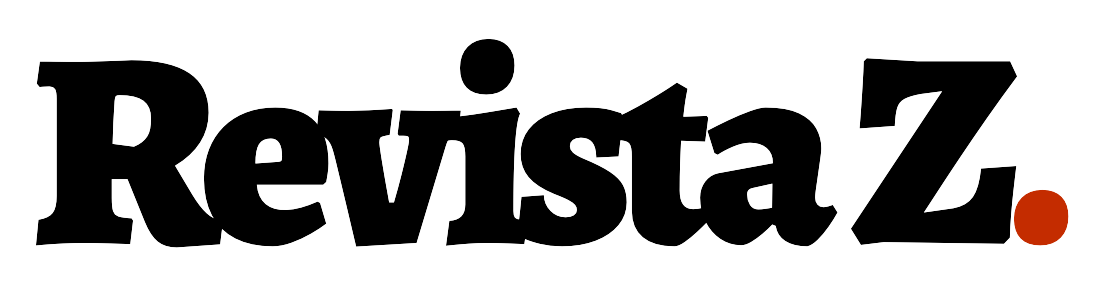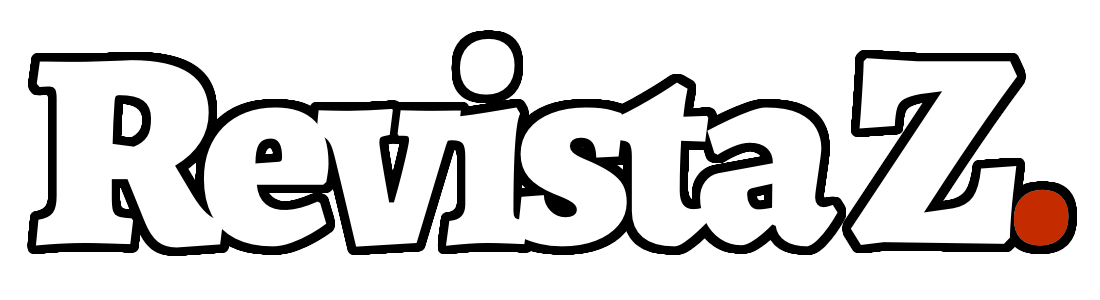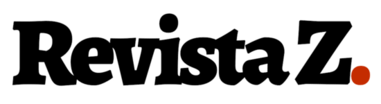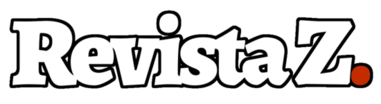No sistema operacional Windows, muitas vezes encontramos formas mais rápidas e eficientes de realizar tarefas do que simplesmente usar o mouse. Os atalhos de teclado são uma maneira poderosa de aumentar a produtividade e agilizar o trabalho diário no computador. Neste artigo, exploraremos 10 atalhos de teclado no Windows que podem ajudá-lo a dominar o poder do teclado e aprimorar sua experiência de uso.
1. Ctrl + Shift + Esc: Abrir o Gerenciador de Tarefas
Quando seu computador está lento ou algum programa não está respondendo, abrir o Gerenciador de Tarefas pode ser uma tarefa urgente. Em vez de usar o famoso Ctrl + Alt + Del e selecionar o Gerenciador de Tarefas, você pode economizar tempo pressionando Ctrl + Shift + Esc diretamente para abrir o Gerenciador de Tarefas imediatamente.
2. Windows + Tecla de Ponto (.) ou Windows + Tecla de Seta para Cima: Maximizar janelas
Se você deseja maximizar uma janela rapidamente, basta pressionar a combinação de teclas Windows + Tecla de Ponto (.) para ajustar a janela ao tamanho máximo. Da mesma forma, Windows + Tecla de Seta para Cima também maximiza a janela ativa.
3. Alt + Tab: Alternar entre aplicativos abertos
Esse é um atalho clássico, mas nem todos conhecem seu potencial total. Pressionar Alt + Tab permite que você alterne rapidamente entre todos os aplicativos abertos, facilitando a navegação entre diferentes tarefas sem precisar usar o mouse.

4. Windows + D: Mostrar a área de trabalho
Se você está com várias janelas abertas e deseja acessar a área de trabalho rapidamente, basta pressionar Windows + D para minimizar todas as janelas e revelar a área de trabalho. É uma maneira rápida de acessar arquivos ou atalhos na área de trabalho sem fechar os aplicativos abertos.
5. Ctrl + Shift + N: Criar uma nova pasta
Ao trabalhar no Windows Explorer ou em qualquer outro local de armazenamento de arquivos, criar uma nova pasta pode ser uma tarefa frequente. Em vez de usar o mouse para clicar com o botão direito e selecionar a opção “Nova Pasta”, pressione Ctrl + Shift + N para criar instantaneamente uma nova pasta no local em que você está.
6. Windows + Shift + S: Capturar uma área da tela
A captura de tela é uma função útil para documentação, compartilhamento de informações e muito mais. Com o atalho Windows + Shift + S, você pode capturar uma área específica da tela e copiá-la para a área de transferência, permitindo colar a imagem capturada onde desejar.
7. Ctrl + Shift + V: Colar sem formatação
Ao copiar e colar texto de um lugar para outro, muitas vezes a formatação original é mantida, o que pode não ser desejado. Usando o atalho Ctrl + Shift + V, você pode colar o texto sem a formatação original, mantendo a formatação do local de destino.
8. Windows + X: Acesso rápido ao Menu Iniciar estendido
O Menu Iniciar estendido é uma opção útil que fornece acesso rápido a várias ferramentas e configurações do sistema. Pressionar Windows + X abre um menu contextual no canto inferior esquerdo da tela, onde você pode acessar rapidamente o Prompt de Comando, o Gerenciador de Dispositivos e muitas outras opções.
9. Windows + L: Bloquear o computador
Se você deseja bloquear seu computador rapidamente quando sai da estação de trabalho, basta pressionar Windows + L. Isso garante a segurança dos seus dados e impede que outras pessoas acessem seu computador sem a sua permissão.
10. Shift + Delete: Excluir permanentemente um arquivo
Normalmente, quando excluímos um arquivo, ele é movido para a Lixeira. No entanto, se você quiser excluir permanentemente um arquivo sem enviá-lo para a Lixeira, pressione Shift + Delete ao selecionar o arquivo. Tenha cuidado ao usar esse atalho, pois os arquivos excluídos dessa forma não podem ser recuperados facilmente.

Conclusão
Dominar os atalhos de teclado no Windows pode economizar tempo e melhorar sua eficiência no uso do computador. Os 10 atalhos escondidos mencionados neste artigo são apenas alguns exemplos do vasto conjunto de atalhos disponíveis. Experimente-os e explore mais atalhos para se tornar um mestre no uso do teclado no Windows. Aproveite o poder dos atalhos para otimizar suas tarefas diárias e aumentar sua produtividade.
Espero que você tenha gostado, pois temos uma variedade de artigos que incluem moda, viagens, gastronomia, saúde e entre outros.
Agradecemos sua visita e esperamos vê-lo novamente em breve!
Não deixe de conferir nossa página no Facebook para ficar por dentro de todas as novidades.